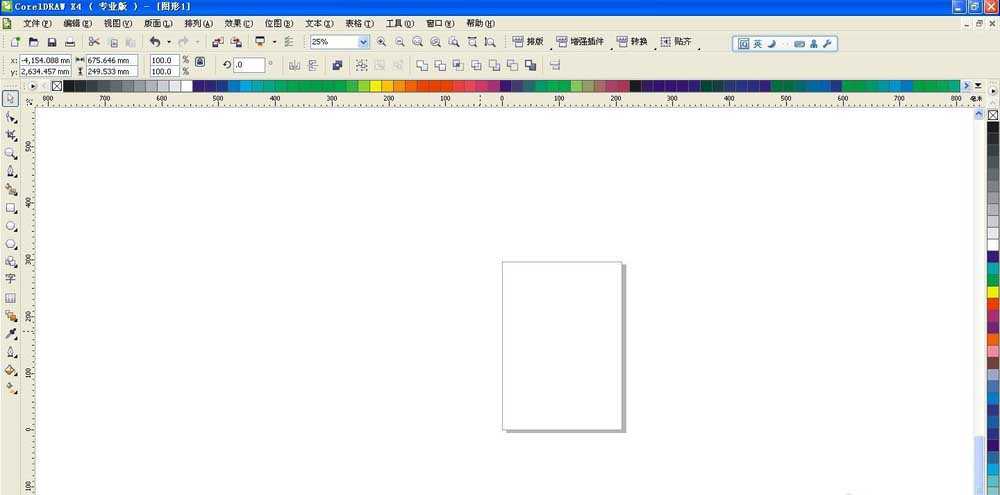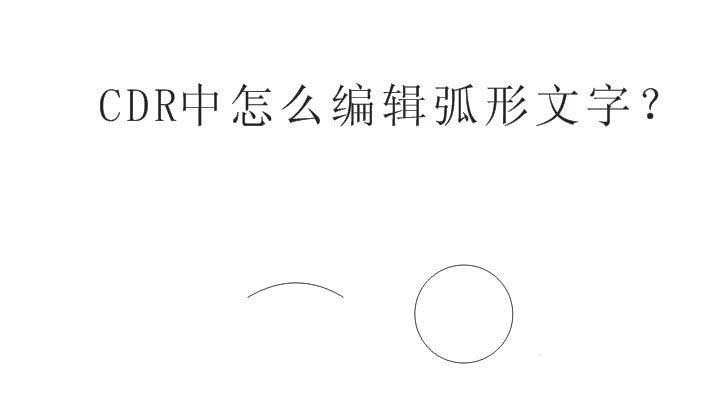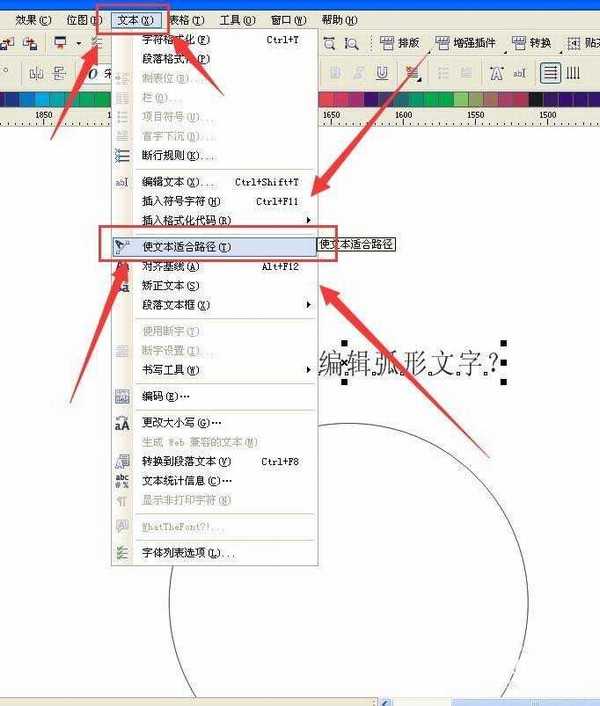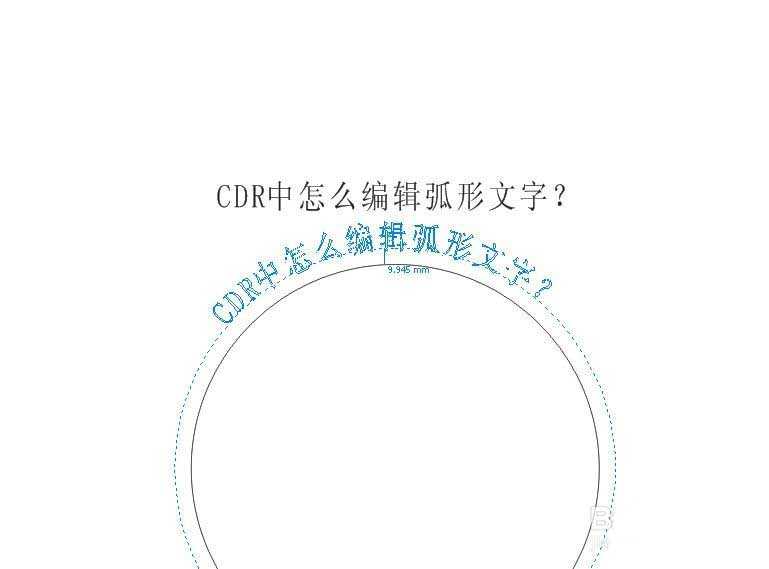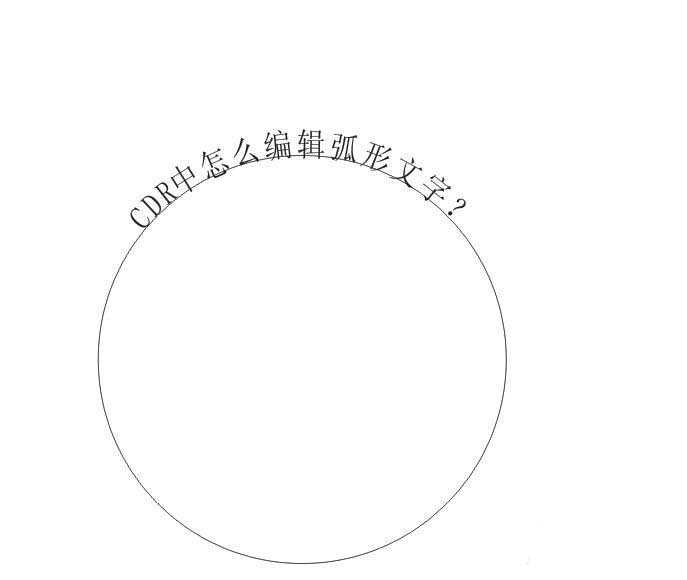CDR文字怎么弧形排列? CDR曲线路径文字的制作方法
(编辑:jimmy 日期: 2025/5/1 浏览:2)
文字除了横着排版,竖着排版,还可以制作行弧形排列,或者随意排列,该怎么制作呢?下面我们就来看看详细的教程。
- 软件名称:
- CorelDRAW X4 简体中文正式破解安装版(附注册序列号)
- 软件大小:
- 97MB
- 更新时间:
- 2016-05-16立即下载
1、打开电脑桌面上的CorelDRAW 软件,点击进入CorelDRAW 设计工作界面。
2、选择“文字输入”工具,输入一段文字,比如:CDR中怎么编辑弧形文字?
3、再然后,制造一条曲线路径,路径制作方法有两种:
第一种:用“钢笔”工具画一条直线,然后再用“形状工具”弯曲成曲线;
第二种:直接用圆形工具画一个圆。两种都可以。不过画出来的曲线要保证之后能用到上。
4、为了方便,这里以圆形为例。然后,选择文字,在上方的工具栏中选择“文本”——“使文本适合路径”。
5、然后,鼠标就会变成一个箭头形状,此时只要用这个箭头点击一下之前画好的圆的线条上,那么文字就会附在圆形的线条上,如下图。
6、这个时候,可以适当的改变一下字的间距,颜色和大小等等,和曲线路径文字的曲线率的大小。钢笔画出来的曲线同理。
7、最后,全部调整好后,就可以把除文字之外的多余线条删除,本次示例中的方法的方法就是:双击圆形曲线,注意是双击,然后按删除按钮,就完成了。最终效果如下图。
以上就是文字随意排版的教程,今天只是简单的举个例子,喜欢的朋友请继续关注。
相关推荐:
CDR怎么做弧形文字或者环形文字?
cdr中怎么绘制一段圆弧? cdr圆弧的画法
cdr英文字母弧形排列怎么设置字母左右排列顺序?